提升SketchUp建筑及景观模型制作的基本流程
本文主要介绍SketchUp建筑及景观模型制作的基本流程。SketchUp是一款功能强大且易学易用的三维建模软件,广泛应用于建筑设计、景观设计、室内设计等领域。通过掌握基本流程,可以快速有效地制作出精美的建筑及景观模型。
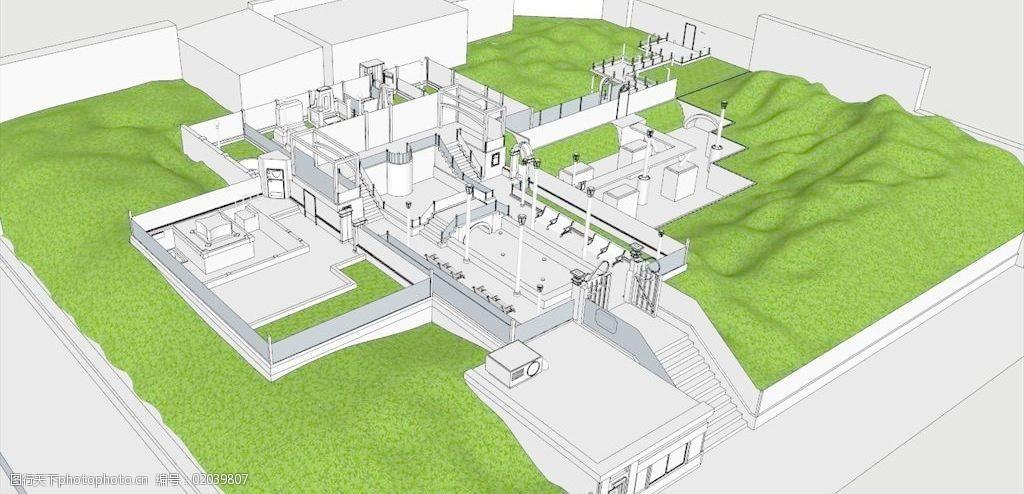
在开始建模之前,首先需要进行设计规划。明确设计的目标和需求,确定建筑或景观的整体风格和布局。考虑空间关系、功能布置等因素,进行详细的设计规划。根据设计规划,初步确定建筑或景观的形状和结构。

在SketchUp中,可以使用各种基本绘图工具绘制建筑或景观的基础形状。例如,使用直线工具绘制墙体、路径工具绘制道路、圆工具绘制环形花坛等。根据设计规划,逐步绘制出建筑或景观的基本形状。
为了方便后续的编辑和复用,可以将建筑或景观的不同部分创建为组件。选中需要创建为组件的形状,点击右键,在菜单中选择“创建组件”。为组件命名,并选择是否将组件放置在现有的组文件夹中。创建好组件后,可以随时对其进行编辑和复制。
根据设计规划,进一步绘制建筑或景观的细节。例如,使用移动工具将墙体拉升到相应的高度,使用旋转工具调整门窗的角度,使用推拉工具创建凸起的建筑元素等。通过细致的绘制,让建筑或景观更加真实和立体。
为了让建筑或景观更具质感,可以给不同的部分添加材质和纹理。在SketchUp中,可以选择绘图工具栏中的“涂料桶”工具,然后选择合适的材质和纹理。使用涂料桶工具点击需要添加材质的部分,即可将选择的材质应用到该部分。
通过调整光照和渲染效果,可以让建筑或景观模型更加逼真。在SketchUp中,可以使用“阴影”工具调整光照的方向和强度,使用“标准视图”中的不同视角来查看模型的渲染效果。如果需要更高质量的渲染效果,还可以导出模型到其他渲染软件中进行进一步渲染。
最后,将制作好的建筑或景观模型导出为适当的格式,以便在其他平台或软件中展示。在SketchUp中,可以选择“文件”菜单中的“导出”选项,选择合适的文件格式进行导出。导出后的模型可以在其他软件中进行编辑、渲染和动画制作。
通过以上的基本流程,可以制作出精美而逼真的建筑及景观模型。当然,这只是流程的基本步骤,实际操作中还需不断练习和尝试,结合自己的创意和技巧,才能达到更高水平的建模效果。
BIM技术是未来的趋势,学习、了解掌握更多BIM前言技术是大势所趋,欢迎更多BIMer加入BIM中文网大家庭(http://www.wanbim.com),一起共同探讨学习BIM技术,了解BIM应用!